Introducción
Bizagi Modeler le permite simular sus procesos de negocio bajo el estándar BPSim (Business Process Simulation) para apoyar el proceso de toma de decisiones e impulsar el mejoramiento continuo de los mismos.
Para empezar a utilizar la simulación en Bizagi Modeler usted debe contar con un modelo de proceso completo, de lo contrario, no podrá ser simulado.
De igual manera, usted debe revisar dos propiedades de elemento para las tareas que pertenecen al modelo de proceso que va a simular. Estas propiedades son Cantidad de inicio y Cantidad final, y se encuentran en la pestaña Avanzados de las Propiedades de elemento de cada tarea.
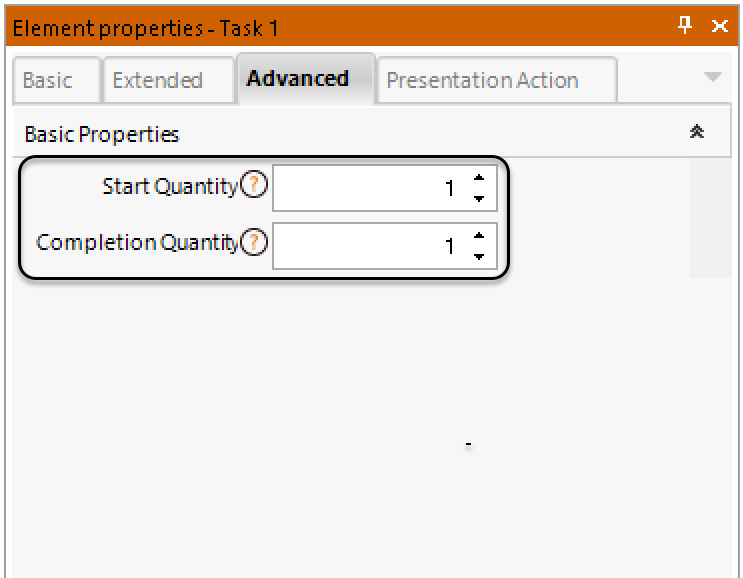
Cantidad inicial corresponde al número de tokens que debe llegar a la tarea antes de que esta pueda comenzar, mientras que Cantidad final hace referencia al número de tokens que la tarea debe generar para terminar su ejecución. El valor por defecto de estas dos propiedades de elemento es 1, lo cual significa que 1 token debe llegar a la tarea para iniciar su ejecución, y 1 token debe ser generado por esta para completarla. Como ambas propiedades están relacionadas con tokens, estas deben revisarse antes de comenzar cualquier análisis de simulación.
Para un completo análisis de simulación sugerimos seguir cuatro niveles:
•Nivel 1 - Validación del proceso
•Nivel 3 - Análisis de recursos
•Nivel 4 - Análisis de calendarios
Cada nivel incorpora información adicional, más compleja que la anterior, proporcionando un análisis coherente de sus procesos. Los niveles no son restrictivos, puede comenzar en cualquiera de ellos si posee la información requerida.
Por defecto, el modo de simulación se abrirá en nivel uno la primera vez. Recomendamos simular a partir de este nivel, y moverse, uno a uno, hasta alcanzar el último (nivel 4). Sin embargo, usted puede moverse entre los niveles en cualquier momento.
Algunas opciones estarán disponibles en la Cinta de simulación de acuerdo con el nivel seleccionado. Por favor refiérase a los ejemplos de cada nivel, para más información.
Para cada nivel de simulación siga estos pasos:
•Recopile los datos de proceso para la simulación.
•Ingrese los datos en los elementos que lo requieran.
•Lleve a cabo corridas de simulación.
•Interprete y presente los resultados.
¿Cómo crear y correr un modelo de Simulación?
1. En el modelo de proceso, dé clic en el botón Vista de Simulación para entrar en el modo de simulación. Si su diagrama no presenta errores esto mostrará el proceso en modo de sólo lectura.
|
Si su modelo está guardado en la nube, y desea simularlo, su modelo debe estar liberado. Para más información visite Editando Modelos en la nube. |
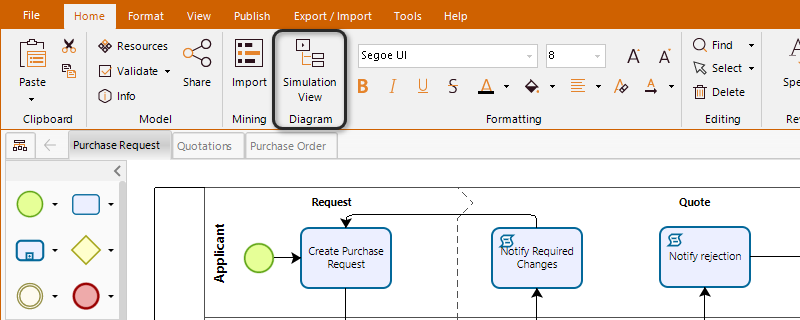
2. De acuerdo a cada nivel de simulación, se habilitarán los elementos que requieran información.
Bizagi recordará el nivel que se esté ejecutando, una vez que guarde el modelo.
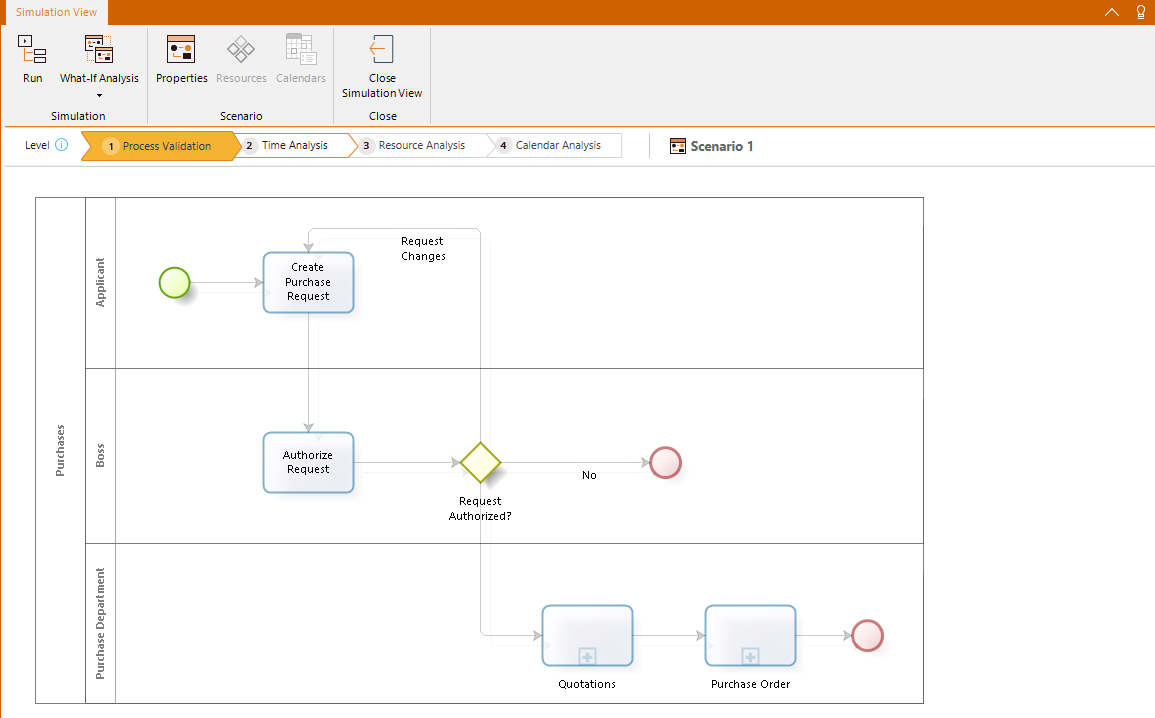
3. Dé clic en los elementos resaltados para incluir información.
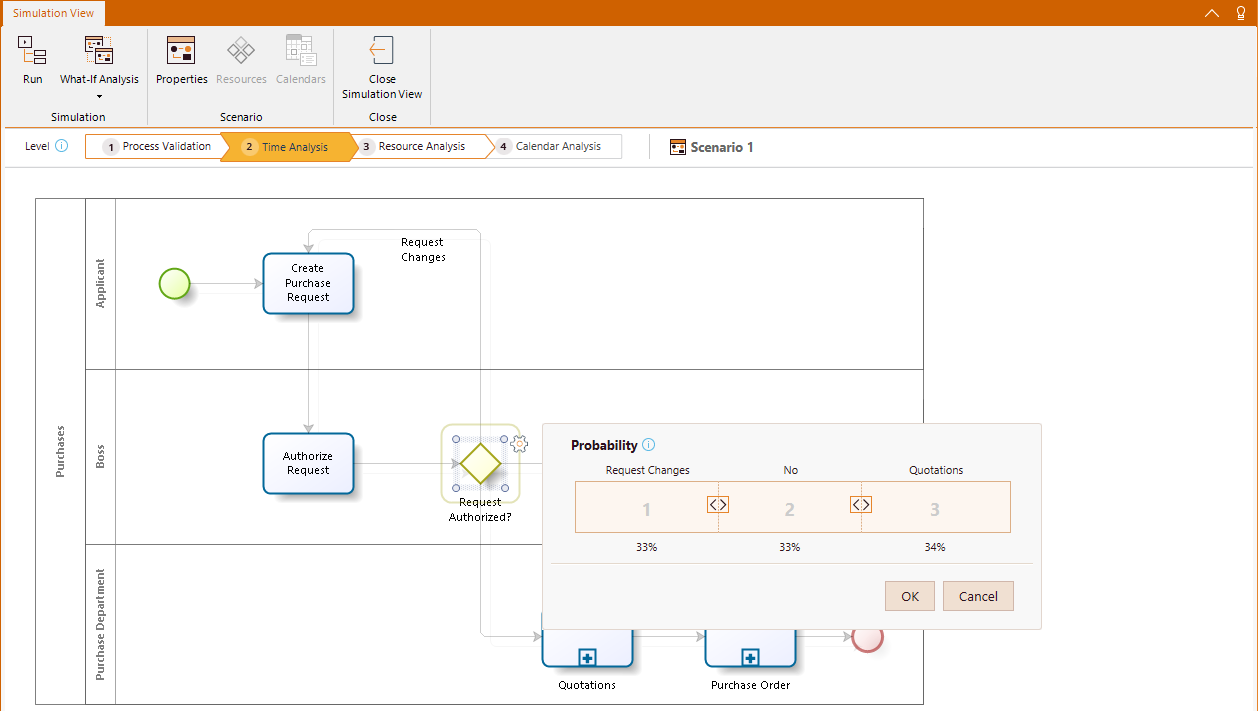
4. Una vez que toda la información ha sido ingresada dé clic en Ejecutar. Se abrirá una nueva ventana.
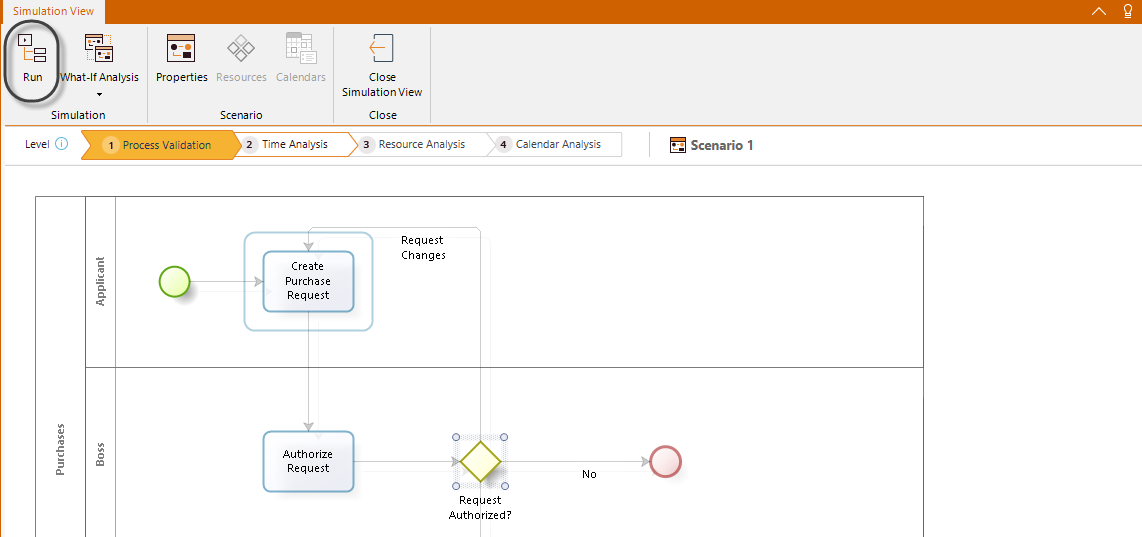
5. Dé clic en Iniciar para ejecutar la simulación. La simulación mostrará el progreso a través de una vista animada del diagrama que presenta el flujo de tokens entre las actividades.
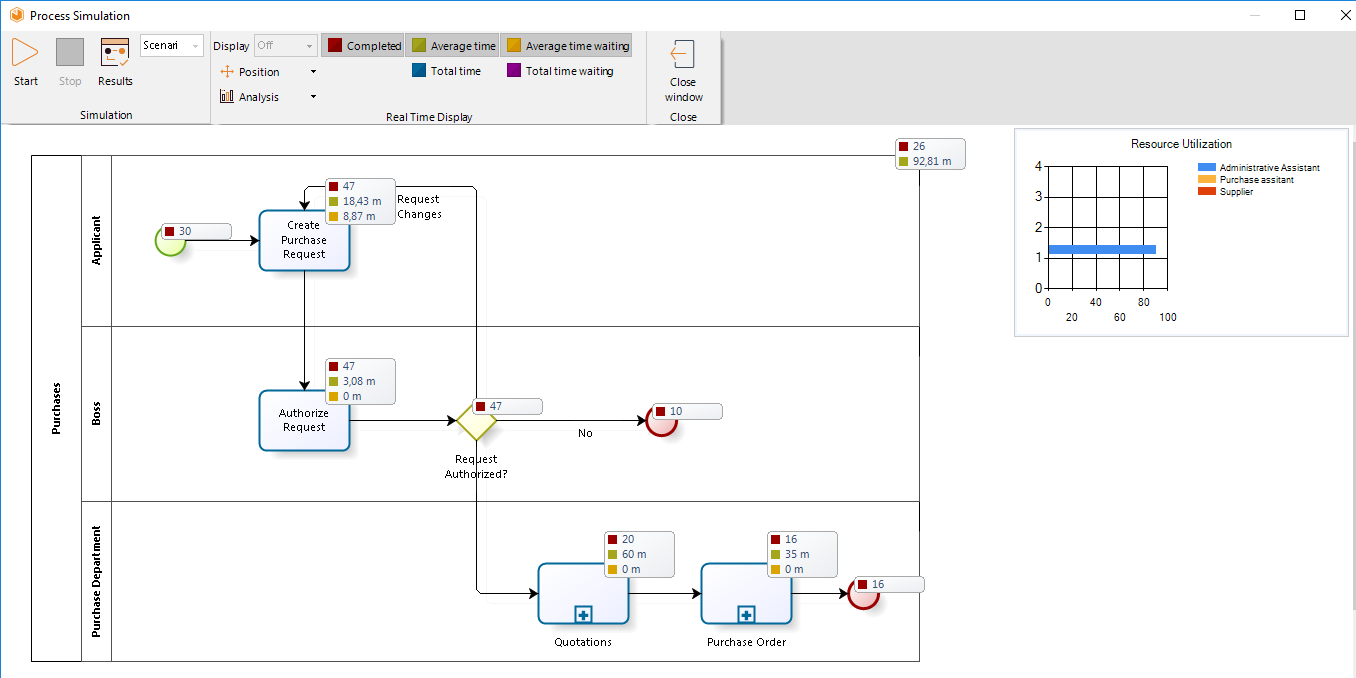
Puede detener la simulación en cualquier momento.
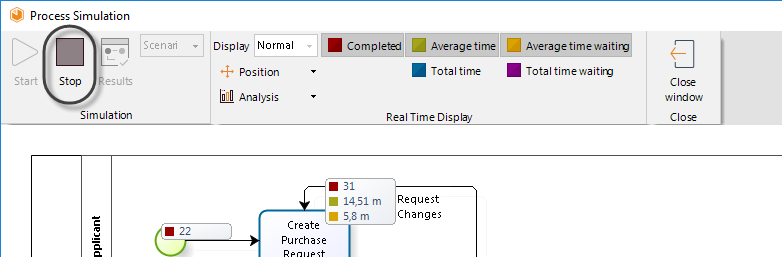
6. Cuando la simulación finalice podrá ver los Resultados.
Se puede acceder a los resultados haciendo clic en el icono de Resultados.
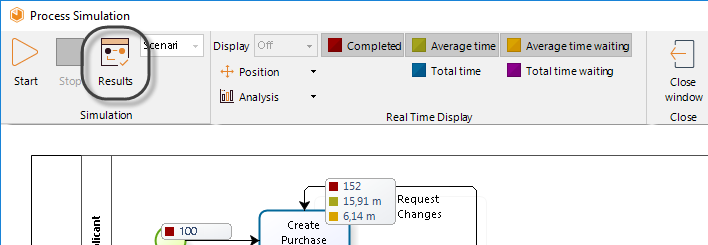
7. Puede exportar la tabla de resultados a Excel haciendo clic en el icono de Excel, que se encuentra en la parte inferior de la ventana.
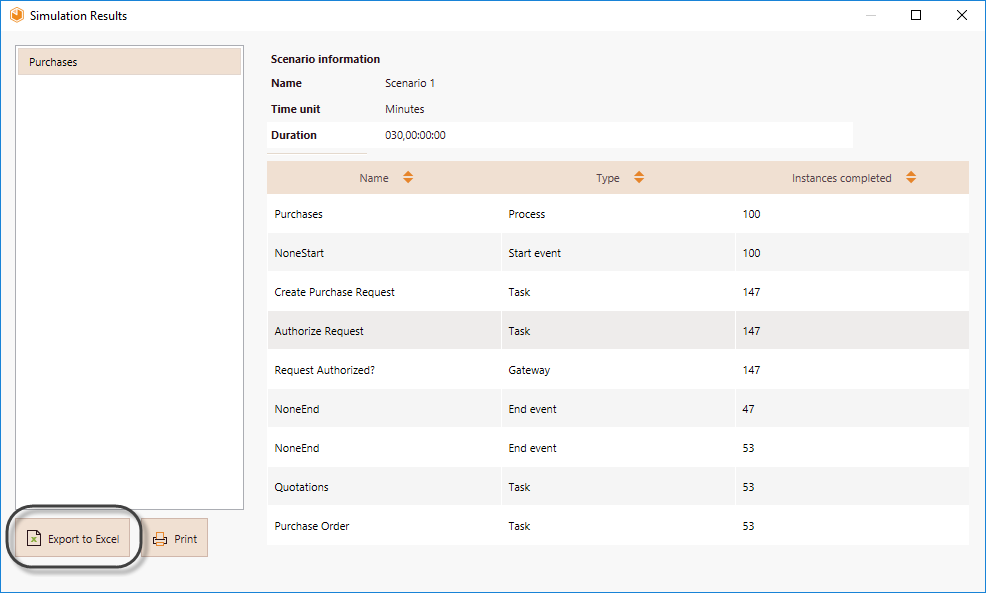
8. Vaya al siguiente nivel de simulación y vuelva al paso 2.
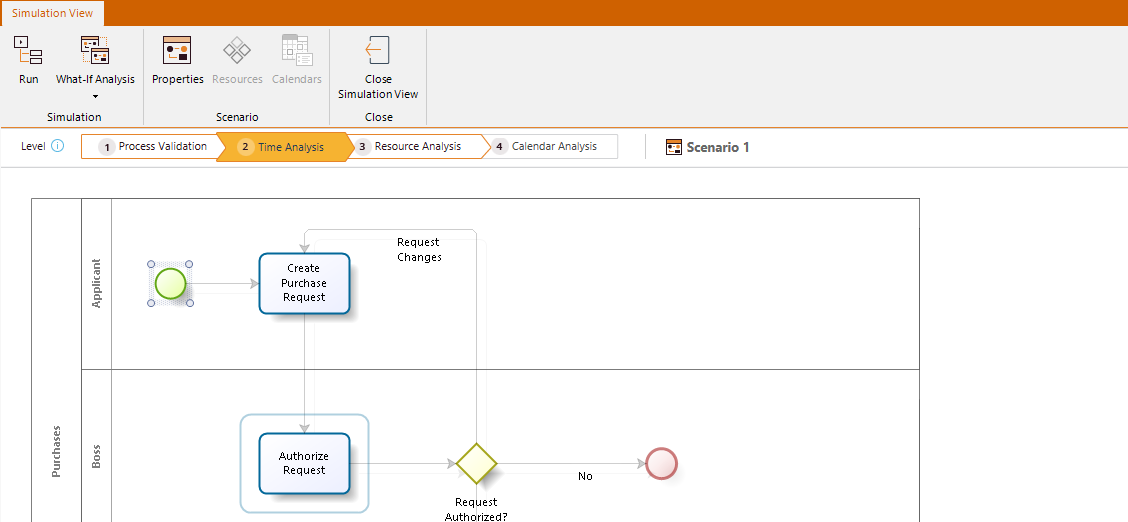
9. Puede volver a la vista del modelo de proceso al hacer clic en el icono Cerrar ventana en la Cinta.
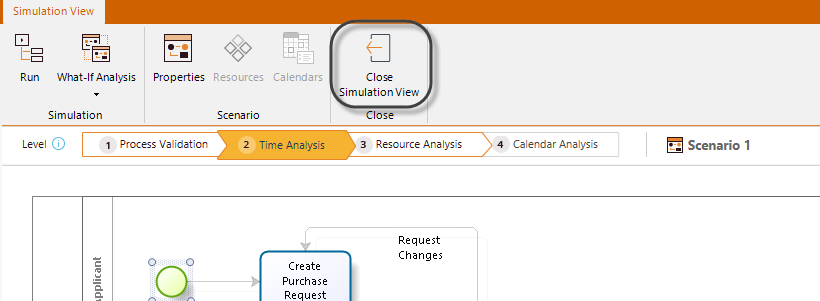
Para información acerca de cómo manejar escenarios refiérase a Escenarios.
Consideraciones
Antes de crear un modelo de simulación, tenga en cuenta las siguientes consideraciones:
•Los siguientes elementos BPMN no están soportados por el motor de simulación:
oEventos Múltiples: Inicio, Intermedio y Fin.
oCompuerta compleja.
oCompuerta basada en eventos cuando hay eventos intermedios sin especificar en sus flujos salientes.
oTareas multiinstancia.
oSubprocesos múltiples.
•Los siguientes diagramas no están soportados por el motor de simulación:
oDiagramas de coreografía BPMN.
oDiagramas de conversación BPMN.
oProceso Transaccional.
oProceso Ad Hoc.
•Los elementos contenidos en Subprocesos Reusables, no son simulados. Si usted incluye este tipo de Subproceso en su modelo de simulación, usted deberá definir un tiempo global para el elemento. Si usted desea simular la lógica contenida dentro de un Subproceso, utilice Subprocesos Embebidos.
•Los Tokens (elementos que fluyen por el proceso) no poseen datos asociados. Esto afecta su mapeo en eventos de mensaje, señal y enlace:
oLos eventos de mensaje requieren flujos de mensaje para mapear tokens. Descargue un ejemplo.
oLos eventos de enlace y señal son mapeados de acuerdo a sus nombres. Asegúrese de que los eventos de lanzamiento y recepción relacionados comparten el mismo nombre.
Last Updated 7/7/2022 5:49:54 PM